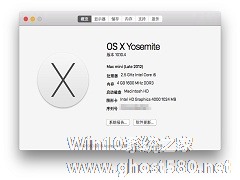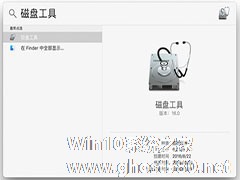-
MacOS如何以缩略图形式查看图片?MacOS缩略图查看图片
- 时间:2024-12-21 19:55:33
在我们使用Windows的时候,进入图片文件夹系统都会转换成缩略图形式助我们查看。在MacOS 中怎么以缩略图形式显示图片?Mac文件浏览方式有四种,分别为图标形式、列表形式、分栏形式和Cover Flow形式,几种形式各有特点,对于图片浏览来说,以缩略图形式显示图片的图标模式最为方便,下面小编就为大家演示如何设置以缩略图形式显示图片。
一、设置方法
在图片文件夹界面,点击顶部第一个按钮,即可以缩略图(图标)形式显示图片了
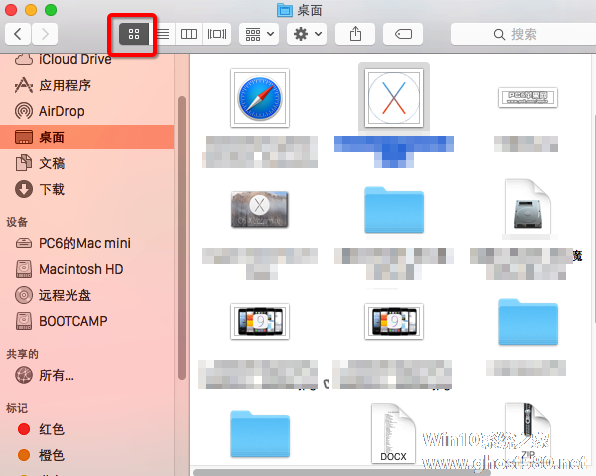
二、从左至右按钮所代表的显示方式分别为
1、图标形式:小编最喜欢的
第一步、点击顶部设置按钮,在下拉菜单中,或者单击鼠标右键,右键菜单中,选择“查看显示选项”
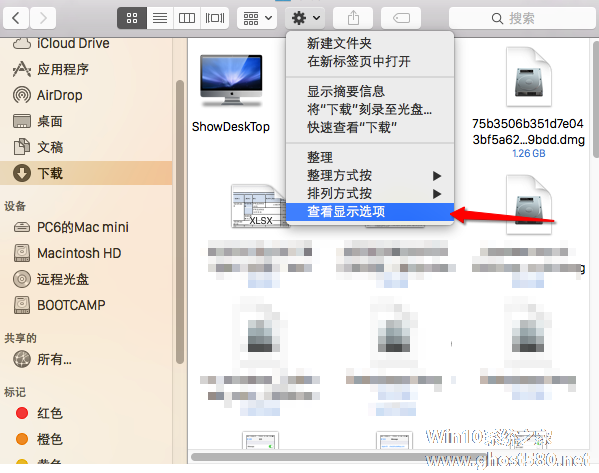
第二步、在查看方式选项界面,我们可以通过拖动滑块的方式,设置图标(缩略图)大小
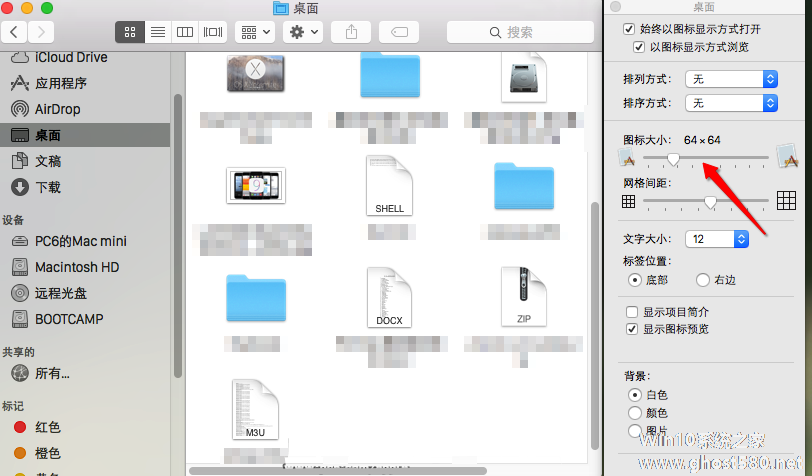
2、列表形式:默认显示方式
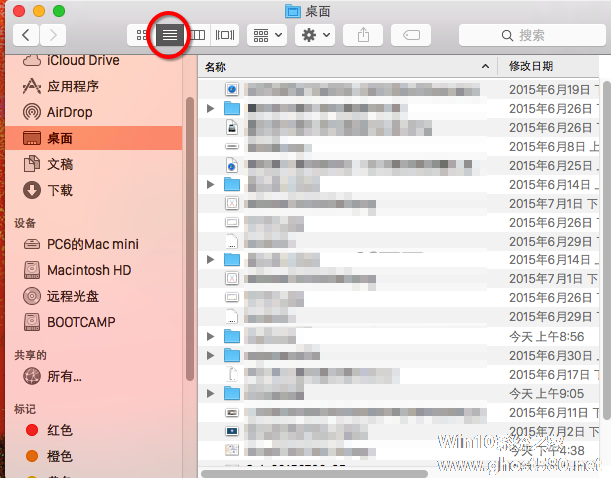
3、分栏形式:分成若干栏

4、Cover Flow形式:3D界面显示方式
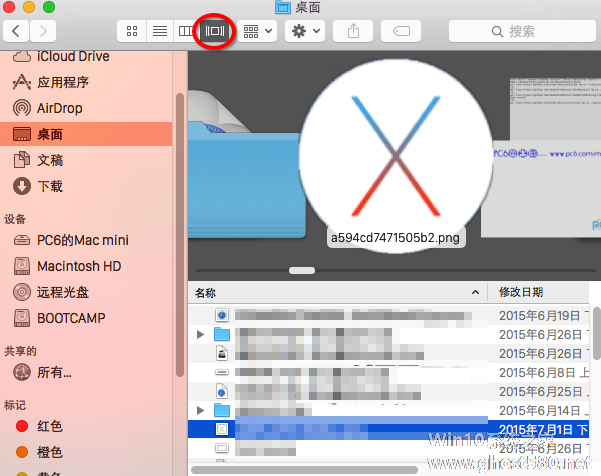
温馨提示:直接在文件夹空白处单击鼠标右键,菜单中鼠标指向“显示”,次级菜单中即可显示相关查看方式选项
相关文章
-

MacOS如何以缩略图形式查看图片?MacOS缩略图查看图片
在我们使用Windows的时候,进入图片文件夹系统都会转换成缩略图形式助我们查看。在MacOS中怎么以缩略图形式显示图片?Mac文件浏览方式有四种,分别为图标形式、列表形式、分栏形式和CoverFlow形式,几种形式各有特点,对于图片浏览来说,以缩略图形式显示图片的图标模式最为方便,下面小编就为大家演示如何设置以缩略图形式显示图片。
一、设置方法
在图片文件夹界面... -
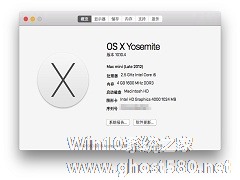
Mac OS如何查看硬件配置?MacOS中查看硬件信息的方法
MacOS在流畅度上有着Windows无法对比优势,更是办公和编程人员的好助手,有不少想要入Mac电脑的用户却对MacOS不太熟悉,如果需要查看自己的Mac的各方面硬件配置也不熟悉,下面小编教Mac新用户们如何查看Mac电脑的硬件配置情况,让你对电脑硬件性能有更直观的了解,希望对您有帮助。
操作流畅:
第一步、打开苹果电脑后,点击屏幕左上角苹果图标,在下拉菜单... -
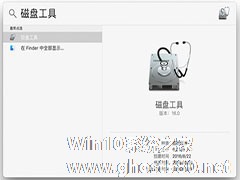
硬盘是存储资料文件的重要介质,不同系统使用的硬盘格式和文件格式是不同的。那么MacOS的硬盘是什么格式?怎么查看MacOS硬盘格式?很多使用Mac的用户会发现Mac的硬盘格式与常见的Windows系统所使用的硬盘格式是不同的,那么我们如何查看苹果Mac的硬盘格式呢?下面小编给大家介绍相关方法:
一、苹果Mac硬盘是什么格式
苹果Mac硬盘采用独特的磁盘文件格式... -

MacOS中如何开启文件扩展名?MacOS查看文件扩展名的办法
每个文件都有其扩展名表示其文件格式,就如音乐文件的MP3视频文件的MP4等这种较常见的扩展名。不论是Windows还是MacOS对于常见的扩展名都是进行隐藏的,那么在MacOS如何查看文件的扩展名呢?我们可以通过 Finder 偏好设置让文件的扩展名显示出来,下面小编为大家带来如何设置Mac显示文件后缀名的操作教程。
第一步、点击苹果Mac桌面顶部 Fin...